SAMSUNG P3 User Manual [fr]
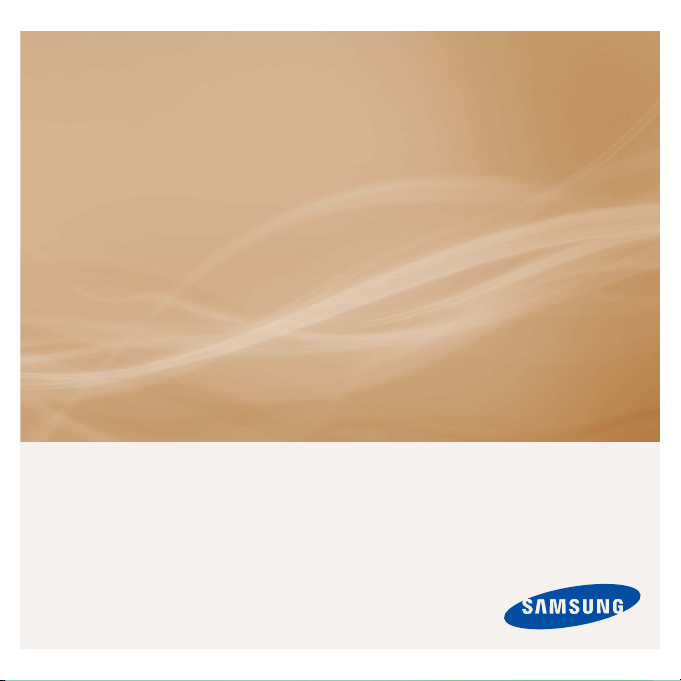
lecteur MP3
manuel d’utilisation
imaginez toutes les possibilités
Merci d’avoir choisi cet appareil Samsung.
Pour recevoir une assistance plus complète, veuillez
enregistrer votre produit sur
www.samsung.com/register
YP-P3

fonctionnalités de votre nouveau lecteur MP3
Elégant, intelligent, fi able et très pratique : votre nouveau lecteur MP3 est tout cela à
la fois et plus encore! Sa technologie de pointe offre une qualité de son et d’image
exceptionnelle. Vous ne pourrez plus vous en passer, que ce soit pour pratiquer
une activité physique, télécharger vos chansons préférées, regarder des vidéos
ou même écouter la radio. Utilisez-le ne serait-ce qu’une seule fois et vous vous
demanderez comment vous avez pu vivre sans!
TOTALEMENT MULTIMEDIA
Nous l’appelons “lecteur MP3”, mais il
s’agit de bien plus que cela. Ce baladeur
numérique est en effet capable de lire aussi
bien de la musique que des vidéos, des
images, du texte, ou bien même d’écouter
la radio! La compatibilité Bluetooth permet
quant à elle de connecter des casques
stéréo sans fi l Bluetooth pour écouter vos
chansons en toute liberté.
ECRAN COULEUR LCD
Des images aux couleurs vives peuvent être
affi chées sur l’écran large LCD.
RETOUR DE SENSATIONS SUR L’ECRAN
TACTILE VIA LA TECHNOLOGIE VIBETONZ
A chaque fois que l’utilisateur touche la
dalle, il ressent une très légère vibration.
Au-delà de l’aspect ludique, cette innovation
assure une manipulation rapide et précise
du mobile.
RACOURCIS DYNAMIQUES
Placez l’horloge, le calendrier et autres
widgets sur l’écran de votre menu principal à
votre convenance, pour y accéder de manière
directe et aisée.
Vous pouvez changer et décorer les boutons
et les icônes en arrière-plan.
ECOUTE PROLONGEE ET DUREE DE
TELECHARGEMENT REDUITE !
Une batterie entièrement chargée permet
de lire jusqu’à 30 heures de musique et 5
heures de vidéo (en cas d’utilisation des
écouteurs).
La durée de téléchargement a e
sensiblement réduite. Grâce au standard
USB 2.0, le lecteur est bien plus rapide que
les modèles utilisant le format USB 1.1.
UNE QUALITE D’ECOUTE EXCEPTIONNELLE
Votre nouveau lecteur MP3 intègre la
technologie sonore exclusive DNSe™
(Digital Natural Sound engine) de
fonction
permettant de fournir un son d’une
pureté et d’une richesse incroyables pour un
plaisir d’écoute inégalé.
n outre été
Samsung,
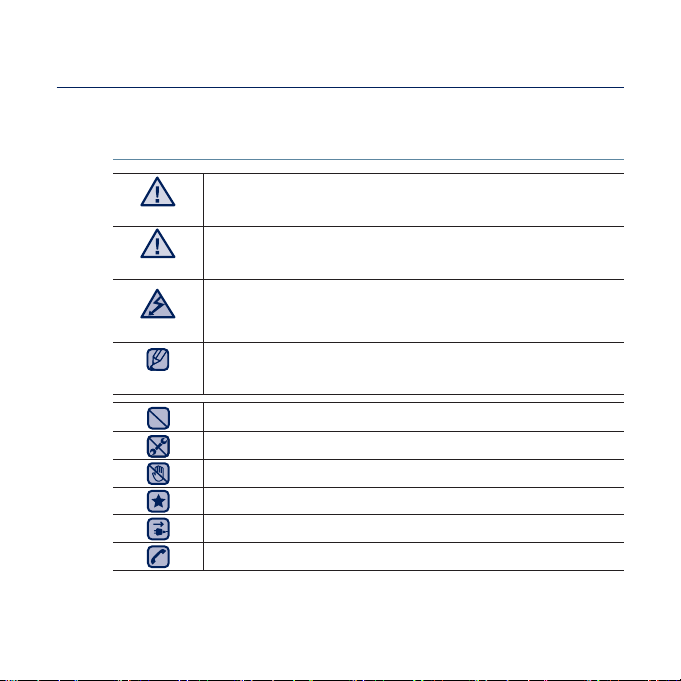
consignes de sécurité
Signifi cation des icônes et symboles utilisés dans ce
manuel d’utilisation :
AVERTISSEMENT
ATTENTION
ATTENTION
REMARQUE
Ces symboles d’avertissement vous indiquent comment éviter de vous
blesser et de blesser d’autres personnes.
Veuillez respecter scrupuleusement les consignes.
Après avoir lu ce chapitre, rangez ce mode d’emploi dans un endroit sûr afi n
de pouvoir vous y référer ultérieurement.
Indique un risque de blessure grave, voire mortelle.
Indique un risque potentiel de blessure ou de dégât
matériel.
Pour diminuer les risques d’incendie, d’explosion, de
décharge électrique ou de blessure lorsque vous utilisez le
lecteur MP3, respectez les consignes de sécurité suivantes :
Indique des conseils ou des pages auxquelles se référer
afi n d’en savoir plus sur le fonctionnement du lecteur.
NE PAS tenter d’effectuer quoi que ce soit.
NE PAS démonter.
NE PAS toucher.
Respecter scrupuleusement les consignes.
Débrancher la fi che de la prise murale.
Appeler le service d’assistance technique pour obtenir de l’aide.

consignes de sécurité
Ce manuel vous indique comment utiliser correctement votre nouveau
lecteur MP3. Lisez-le attentivement avant toute utilisation afi n d’éviter
d’endommager votre lecteur ou de vous blesser.
Portez particulièrement attention aux avertissements suivants :
PROTEGEZ-VOUS
Ne prenez pas l’initiative de démonter, réparer ou modifi er cet appareil
vous-même.
Evitez de mouiller l’appareil ou de le faire tomber dans l’eau. Si une
telle situation se produit malgré tout, n’allumez pas le lecteur car vous
ATTENTION
risqueriez de vous électrocuter. Contactez plutôt le service clientèle de
Samsung le plus proche de chez vous.
N’utilisez pas ce produit en cas d’orage et de foudre. Vous vous
exposeriez à un risque de dysfonctionnement ou de décharge électrique.
N'utilisez pas les écouteurs lorsque vous conduisez une bicyclette, une
ATTENTION
automobile ou une moto.
Dans le cas contraire, vous risqueriez de provoquer un accident grave.
L’utilisation des écouteurs en marchant ou lorsque vous c
les passages piétons, peut se révéler très dangereuse.
Pour votre sécurité, veillez à ne pas laisser le câble des écouteurs gêner
vos mouvements de bras ou d’autres objets avoisinants.
Ne conservez pas l’appareil dans un endroit humide, po
AVERTISSEMENT
couvert de suie ; vous risqueriez de provoquer un incendie ou une
décharge électrique.
ourrez, en particulier sur
ussiéreux ou

PROTEGEZ-VOUS
L’utilisation prolongée des écouteurs ou du casque peut fortement réduire
votre acuité auditive.
AVERTISSEMENT
Si vous vous exposez à un volume sonore supérieur à 85 dB pendant une durée
prolongée, votre ouïe sera irrémédiablement endommagée. Plus le son est élevé, plus
votre acuité auditive diminue (le niveau sonore d’une conversation ordinaire est compris
entre 50 et 60 dB alors que celui provenant d’une route est d’environ 80 dB).
Il est fortement recommandé d’utiliser un volume sonore moyen (le volume moyen est
habituellement inférieur de 2/3 au volume maximal).
Si vous ressentez des bourdonnements dans les oreilles, réduisez le
volume ou n’utilisez plus les écouteurs ou le casque.
PROTEGEZ VOTRE LECTEUR MP3
Ne laissez pas l’appareil dans un lieu où la température excède 35°C
(ex. : sauna ou voiture en stationnement).
Evitez tout choc brutal (ex. : chute).
Ne posez pas d’objets lourds sur l’appareil.
Empêchez que des particules externes ou de la poussière ne pénètrent
dans l’appareil.
Ne posez jamais l’appareil à proximité d’objets émettant des ondes
électromagnétiques.
Veillez à toujours enregistrer vos données les plus importantes. Samsung
ne saurait être tenu pour responsable en cas de pertes de données.
Utilisez uniquement les accessoires fournis ou agréés par Samsung.
Evitez toute projection d’eau sur l’appareil. Ne nettoyez jamais l’appareil à l’aide
ATTENTION
de produits chimiques (ex. : benzène ou diluant) ; vous risqueriez de provoquer
un incendie ou une décharge électrique ou d’en détériorer la surface.
Suivez attentivement ces instructions afi n d’éviter de vous blesser ou
ATTENTION
d’endommager le lecteur.
Nous vous conseillons d’imprimer ce mode d’emploi en couleur et de
REMARQUE
paramétrer l’option d’impression « Ajuster à la taille de la page » pour
qu’il soit plus agréable à lire.
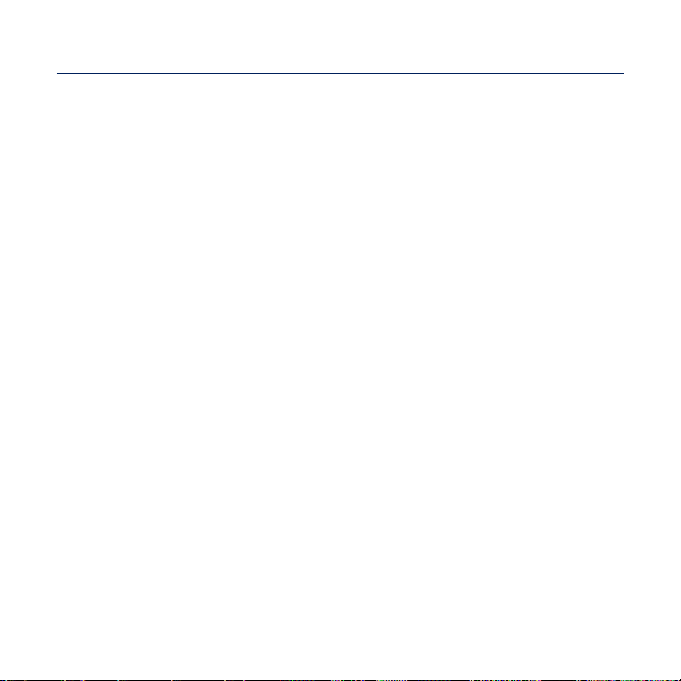
table des matières
FONCTIONS DE BASE
11
11 Contenu
12 Votre lecteur MP3
14 Reinitialisation du systeme
15 Chargement de la batterie
16 Entretien de la batterie
16 Mise sous et hors tension de
l’appareil
17 Controle du volume
17 Verrouillage des boutons
Recherche de fi chiers a l’aide du
18
« Dossier Navigateur »
18
Supression de fi chiers a l’aide du
« Dossier Navigateur »
19 Utilisation de l’ecran tactile
26 Réglage de l’écran du menu principal
28 Icônes de widgets
30 Utilisation des widgets
35 Utilisation du tiroir rapide
37 Utilisation du mini-lecteur
38 Modifi cation des reglages et des
preferences
39 Options de réglage du son
40 Options de réglage de l’affi chage
41 Options de réglage de la langue
42 Options de réglage de l’heure
43 Options de réglage du système
EMODIO
48
48 Confi guration requise
49 Utilisation d’EmoDio
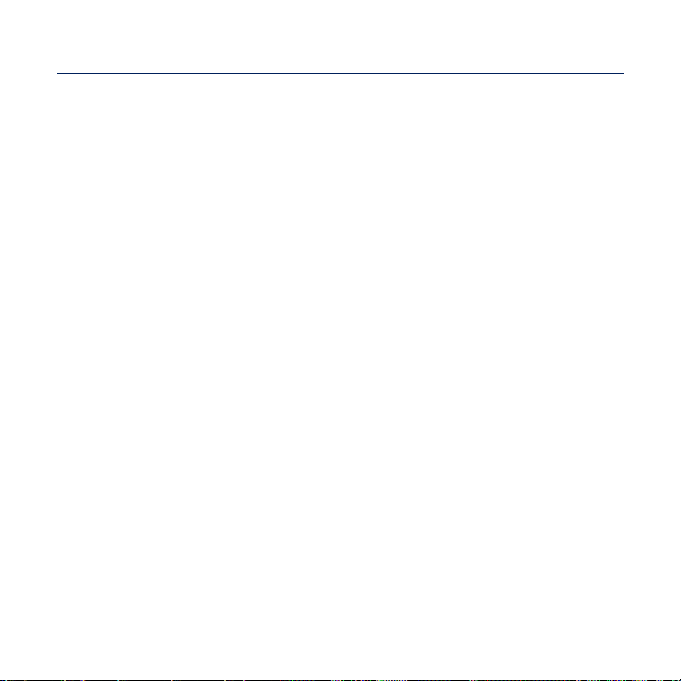
table des matières
REGARDER UNE
VIDÉO
51 Regarder une vidéo
52 Affi chage de la lecture vidéo
53
Icônes tactiles pour commander la lecture
54 Utilisation du menu vidéo
51
LECTURE DE
FICHIERS MUSICAUX
63
VISUALISATION DES
IMAGES
79
LECTURE DE TEXTE
86
63 Lecture par categorie
65 Affi chage de la lecture musicale
66
Icônes tactiles pour commander la lecture
67 Répétition d’un segment
68
Creation d’une liste de lecture sur
votre lecteur MP3
69 Lecture d’une liste de lecture
69 Suppression d’un fi chier de la liste de
lecture
70 Utilisation du menu musique
79 Visualisation des images
80 Affi chage des images
82 Agrandissement de l’image
83 Utilisation du menu image
86 Lecture de texte
87 Utilisation du menu texte

table des matières
UTILISER LA FONCTION
BLUETOOTH
90
90 Qu’est-ce que la fonction Bluetooth ?
92 Utilisation des ecouteurs stereo
Bluetooth
95 Utilisation d’un telephone portable
Bluetooth
101 Transfert de fi chers vers/depuis un
peripherique Bluetooth
106 Utilisation du menu Bluetooth
107 Reglages Bluetooth
AFFICHAGE DES
DIFFUSIONS
DE DONNEES
109
ECOUTER LA RADIO FM
110
PROFITER DES
FICHIERS FLASH
120
109 Affi chage des diffusions de données
110 Ecouter la radio FM
111 Affi chage radio FM
113
Pour rechercher des stations de radio FM
114 Enregistrement de la radio FM
115 Utilisation du menu de la radio FM
120 Utilisation d’un métronome

table des matières
ENREGISTREMENT
VOCAL
121 Enregistrement Vocal
121
LECTURE DE JEUX
FLASH
123 Lecture de jeux fl ash
123
REGLAGE DE
L’ALARME
129 Reglage de l’alarme
129
AFFICHAGE
DU CARNET
D’ADRESSES
131 Affi chage du carnet d’adresses
131

table des matières
UTILISATION DE LA
CALCULATRICE
132 Utilisation de la calculatrice
132
AFFICHAGE DE LA
CARTE INTERNATIONALE
DES MÉTROS
133
DÉPANNAGE
134
ANNEXE
137
133 Affi chage de la carte internationale
des métros
134 Dépannage
137 Arborescence des menus
138 Caractéristiques du produit
141 Licence
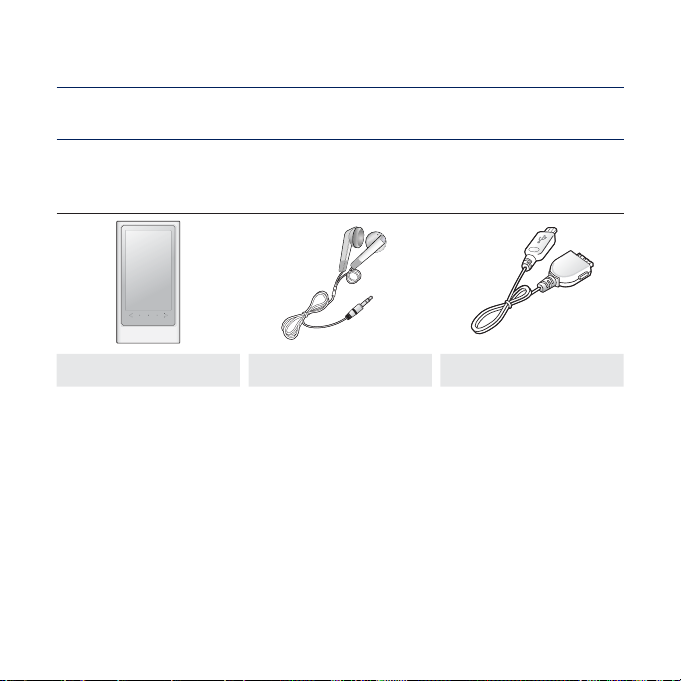
fonctions de base
CONTENU
Votre nouveau lecteur MP3 est fourni avec les accessoires présentés
ci-dessous. Si l’un de ces éléments ne se trouve pas dans l’emballage,
contactez le service clientèle de Samsung.
Lecteur Ecouteurs Câble USB
Il se peut que les accessoires livrés avec votre appareil soient légèrement
différents de ceux illustrés.
fonctions de base _ 11

VOTRE LECTEUR MP3
Bouton Alimentation et Verrouillage
Appuyez une fois sur ce bouton pour
verrouiller les fonctions liées aux boutons.
Appuyez une fois sur ce bouton pour
déverrouiller les fonctions liées aux boutons.
Appuyez longuement sur ce bouton pour
éteindre/allumer le lecteur.
Bouton de réduction du volume
Appuyez sur le bouton pour diminuer le
volume.
Bouton d’augmentation du volume
Appuyez sur le bouton pour augmenter le
volume.
Haut-parleur
Ecran tactile
Zone tactile du mini-lecteur
Faites glisser horizontalement pour
affi cher le mini-lecteur.
12 _fonctions de base
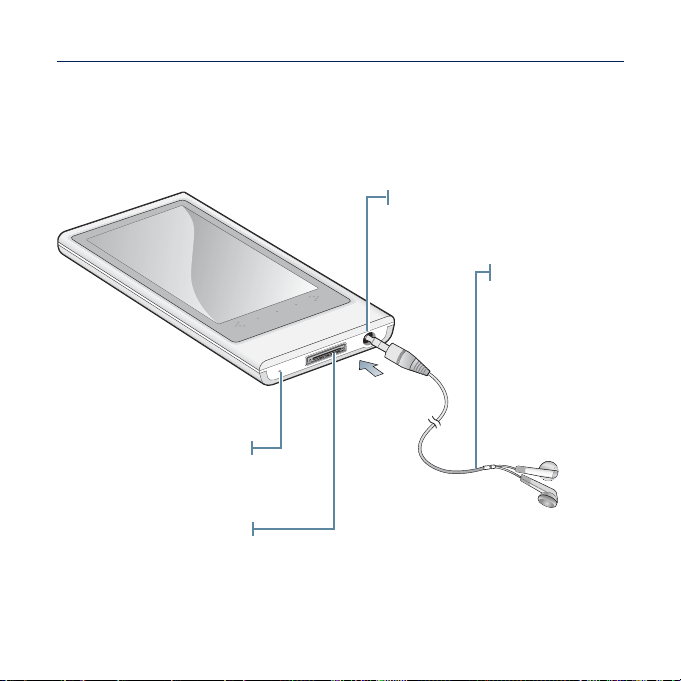
VOTRE LECTEUR MP3 (Suite)
Microphone/Trou de
réinitialisation
Port USB
Prise pour écouteurs
Ecouteurs
Pour votre
confort, les lettres
L (écouteur
gauche) et R
(écouteur droit)
sont gravées sur
chaque écouteur.
Ce cordon sert
également
d’antenne radio.
fonctions de base _ 13
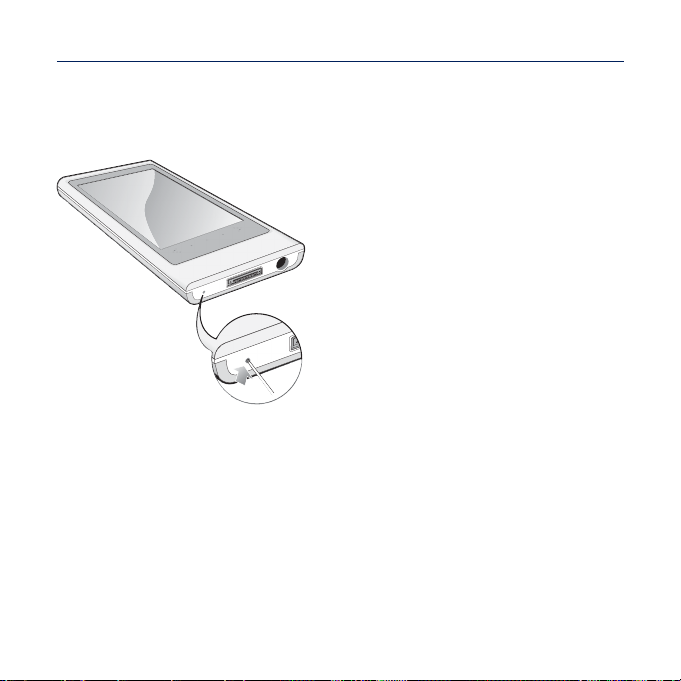
REINITIALISATION DU SYSTEME
Si votre lecteur MP3 ne s’allume pas, ne lance pas de lecture de fi chier ou n’est
pas reconnu par votre ordinateur lorsque vous le branchez, il est préférable de
réinitialiser le système.
Appuyez sur le trou de réinitialisation situé
sur la partie inférieure du lecteur à l’aide
d’un objet pointu, tel qu’une agrafe.
Le système est réinitialisé.
La fonction Reset (Réinitialisation) ne permet
pas de supprimer les renseignements de durée
et les données enregistrées dans la mémoire
intégrée.
14 _fonctions de base

CHARGEMENT DE LA BATTERIE
Chargez-la avant d’utiliser votre lecteur pour la première fois ou lorsque vous
ne l’avez pas utilisé pendant une période prolongée.
Affi chage à l’écran
<USB connected> (USB connecté)
< > -
Chargement
< > -
Chargement terminé
2
1
1. Branchez l’extrémité la plus large du câble USB sur le port de connexion
USB situé dans la partie inférieure du lecteur.
2. Raccordez l’extrémité étroite du câble USB au port USB (
ordinateur.
Durée de charge environ 3 heures
La durée de charge totale varie en fonction de votre environnement informatique.
REMARQUE
) de votre
fonctions de base _ 15

ENTRETIEN DE LA BATTERIE
La batterie durera plus longtemps si vous respectez les consignes d’entretien et
de rangement du lecteur.
Rechargez la batterie dans un lieu où la température est comprise entre 5 et 35 °C.
•
•
Evitez de surcharger la batterie (12 heures au maximum). Charger ou décharger
la batterie à des fréquences trop rapprochées peut réduire sa durée de vie.
• Comme pour tout autre produit de consommation, la durée de vie de la
batterie raccourcit progressivement avec le temps.
Si vous rechargez le lecteur via un ordinateur portable, assurez-vous que la batterie
du portable est entièrement chargée ou que l’ordinateur est lui-même relié à une
REMARQUE
prise secteur.
La batterie ne se charge pas lorsque l’ordinateur est en mode Veille ou lorsque le
matériel est retiré en toute sécurité.
La batterie rechargeable intégrée à ce produit ne peut pas être remplacée par
ATTENTION
l’utilisateur. Pour plus d’informations sur son remplacement, contactez votre
fournisseur de services.
MISE SOUS ET HORS TENSION DE L’APPAREIL
Mise sous tension de l’appareil
Appuyez longuement sur le bouton [ ].
Mise hors tension de l’appareil
Appuyez longuement sur le bouton [ ].
L’appareil s’éteint automatiquement lorsque aucun des boutons n’est actionné
pendant une durée prédéfi nie en mode Pause. La durée par défaut de <Auto
REMARQUE
Power Off> (Extincti
Consultez la page 43 pour plus d’informations.
16 _fonctions de base
on auto) est de 1 minute, mais vous pouvez la modifi er.
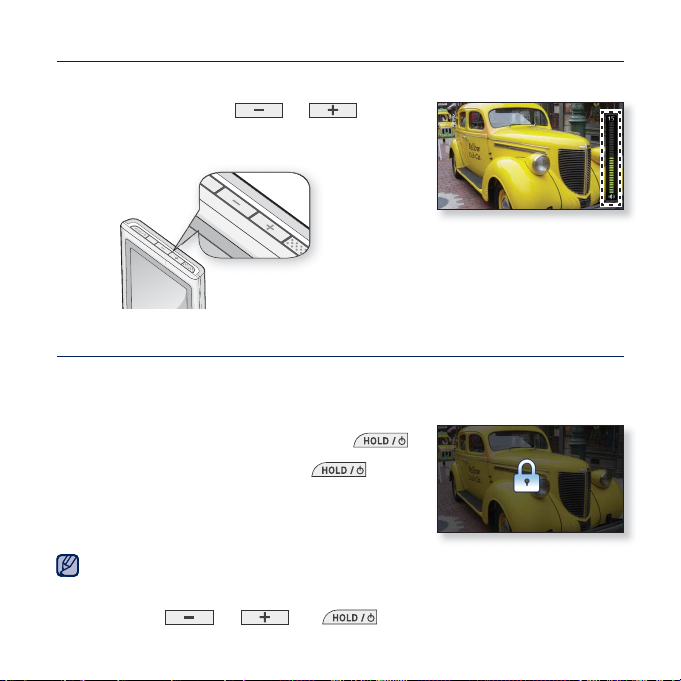
CONTROLE DU VOLUME
Vous pouvez régler le volume en cours de lecture de fi chier.
Appuyez sur le bouton [
La plage de réglage du volume est comprise entre 0 et 30.
], [ ].
VERROUILLAGE DES BOUTONS
La fonction Verrouillage permet de verrouiller tous les boutons du lecteur MP3 ;
ainsi, si vous appuyez sur une touche par mégarde lors de la lecture d’un
fi chier, celle-ci ne sera pas interrompue.
1. Appuyez une seule fois sur le bouton [
2. Appuyez une fois sur le bouton [
désactiver la fonction Verrouillage.
Si <Touche Screen Only> (Écran tactile uniquement) est sélectionné dans
REMARQUE
<Settings> (Paramètres) → <System> (Système) → <Hold Option> (Option
verrouillage), le verrouillage ne s’applique qu’à l’écran tactile et l’activation des
boutons [ ] , [ ] et [ ] est permise.
Reportez-vous à la page 43.
].
] pour
fonctions de base _ 17

RECHERCHE DE FICHIERS A L’AIDE DU
« DOSSIER NAVIGATEUR »
Recherchez des fi chiers en toute simplicité grâce la fonction
<File Browser> (Dossier Navigateur).
1. Appuyez légèrement sur l’icône située sur l’écran du menu
principal.
2. Appuyez légèrement sur le dossier souhaité pour accéder à la
liste de ses fi chiers.
3. Appuyez légèrement sur le fi chier souhaité.
La lecture du fi chier démarre.
SUPRESSION DE FICHIERS A L'AIDE DU « DOSSIER
NAVIGATEUR »
Suivez les étapes 1 à 2 ci-dessus.
3. Appuyez légèrement sur l’icône [
4. Appuyez légèrement sur <Delete> (Supprimer).
5. Appuyez légèrement sur le fi chier que vous souhaitez supprimer.
Appuyez légèrement sur l’icône [ ] pour supprimer tous les fi chiers.
6. Appuyez légèrement sur <OK> <Yes> (Oui).
Le fi chier sélectionné est supprimé.
Le fi chier sélectionné ne peut pas être supprimé en cours de lecture.
REMARQUE
Une fois supprimés, les fi chiers ne peuvent plus être récupérés.
ATTENTION
18 _fonctions de base
].
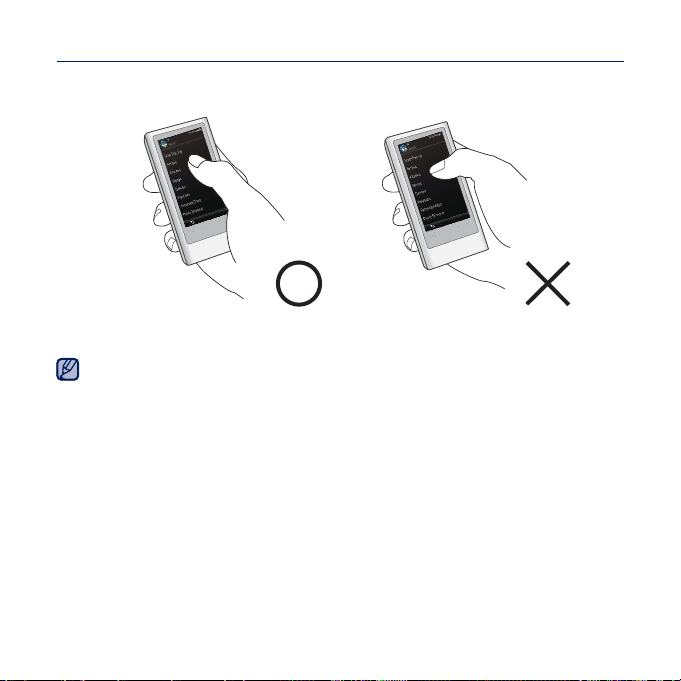
UTILISATION DE L’ECRAN TACTILE
Appuyez légèrement sur l’écran tactile avec votre pouce ou le bout du doigt.
N’exercez pas une pression excessive lorsque vous appuyez sur l’écran tactile car
vous risqueriez de l’endommager.
REMARQUE
Afi n de ne pas endommager l’écran tactile, servez-vous uniquement de votre pouce
ou de votre doigt pour l’activer et n’utilisez aucun autre outil à cet effet.
Veillez toujours à avoir les mains propres avant d’appuyer sur l’écran.
N’utilisez jamais le pavé tactile mains gantées.
Il est possible que l’écran ne fonctionne pas si vous utilisez votre ongle ou un autre
objet tel qu’un stylo à bille.
fonctions de base _ 19
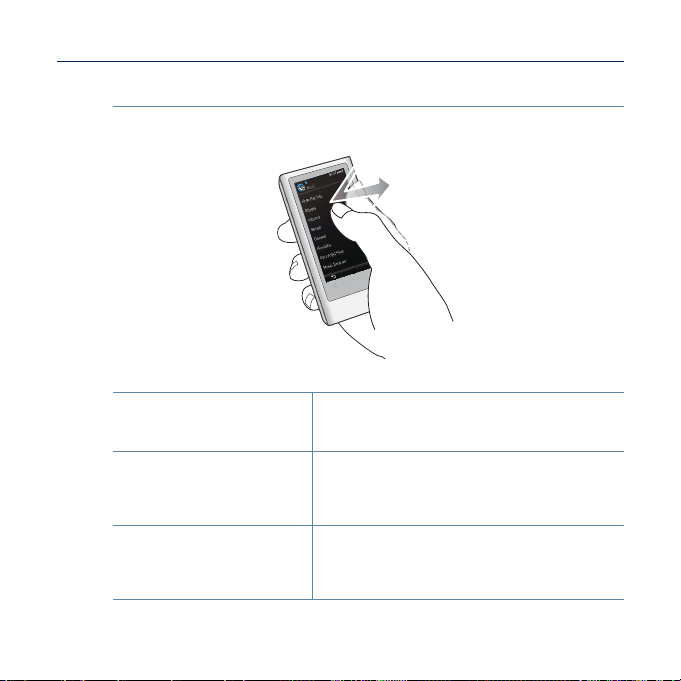
UTILISATION DE L’ECRAN TACTILE (Suite)
Appuyer légèrement une seule fois
Appuyez légèrement une fois sur la partie souhaitée de l’écran tactile.
Exemples
Pour sélectionner un
1.
élément ou passer à
l’écran suivant
Pour affi cher les
2.
informations sur la
lecture et les icônes des
fonctions
Affi che la fenêtre de
3.
modifi cation de style du
menu principal.
Exécutez une fonction en appuyant légèrement sur
son icône ou sélectionnez un élément dans la liste.
Appuyez légèrement sur l’écran tactile pour
affi cher les informations de lecture et les icônes
des fonctions vidéo, musique, image et affi chage
de texte.
Appuyez légèrement sur un espace vide dans
l’écran du menu principal pour affi cher les éléments
<Style>, <Icon> (Icône) et <Widget> qui vous
permettent de modifi er l’affi chage du menu principal.
20 _fonctions de base

UTILISATION DE L’ECRAN TACTILE (Suite)
Appuyer légèrement deux fois
Appuyez légèrement deux fois sur la partie souhaitée de l’écran tactile.
Exemples
Modifi cation de la taille de
1.
l’écran et agrandissement
de l’image
2. Modifi cation de la taille
de la police
Sur certains fi chiers vidéo, il peut s’avérer impossible de modifi er la taille
REMARQUE
de l’écran.
Modifi ez la taille de l’écran vidéo et agrandissez le
fi chier image.
Modifi e la taille de la police sur l’écran d’affi chage
de texte.
fonctions de base _ 21

UTILISATION DE L’ECRAN TACTILE (Suite)
Appuyer longuement
Appuyez longuement sur la partie souhaitée de l’écran tactile.
Exemples
Appuyez longuement sur l’icône ou pour
Retour sur l’écran de
1.
lecture précédent.
Création d’un chapitre
2.
vidéo automatique
lire un fi chier récemment lu ou aller sur l’écran de
lecture du fi chier actuellement sélectionné.
Appuyez longuement sur l’écran durant la lecture
vidéo pour créer le nombre de chapitres indiqué
dans l’option préréglée d’écrans partagés.
22 _fonctions de base

UTILISATION DE L’ECRAN TACTILE (Suite)
Glissement
Positionnez votre pouce ou vos doigts sur
l’écran tactile et effectuez un glissement
dans la direction souhaitée.
Exemples
Effectuez un glissement horizontal sur un espace
Parcourir l’écran du
1.
menu principal
2. Changement de page/
recherche de lecture
vide de l’écran tactile afi n de parcourir l’écran du
menu principal.
Effectuez un glissement vertical sur l’affi chage de
listes pour passer à l’écran précédent/suivant.
Effectuez un glissement horizontal en cours de lecture
vidéo ou de lecture musicale pour faire un saut arrière
ou avant, selon la direction du trait horizontal.
Effectuez un glissement horizontal sur l’écran
d’affi chage de l’image pour passer à l’image
précédente/suivante.
Effectuez un glissement horizontal sur l’écran d’affi chage
du texte pour passer à la page précédente/suivante.
Effectuez un glissement horizontal sur l’écran de
radio FM pour rechercher automatiquement la station
précédente/suivante.
fonctions de base _ 23

UTILISATION DE L’ECRAN TACTILE (Suite)
Glisser
Appuyez légèrement et faites glisser votre pouce ou vos doigts vers le
point souhaité.
Exemples
Faites un glisser horizontal sur un espace vide de
Parcourir l’écran du menu
1.
principal
Déplacer le menu2.
Contrôle de la barre d’état
3.
de la lecture
Déplacer les icônes de
4.
widget
l’écran tactile afi n de déplacer l’écran du menu
principal.
Vous pouvez consulter la liste suivante/précédente
en faisant un glisser à la verticale sur l’écran de
menu vidéo et musique.
Appuyez longuement sur la barre d’état de
la lecture affi chée à l’écran et déplacez votre
pouce ou votre doigt vers le point souhaité puis
relâchez-le.
Lors de l’utilisation de widgets, sélectionnez le
menu principal ou l’icône de widget à déplacer et
faites-la glisser jusqu’au point souhaité.
24 _fonctions de base
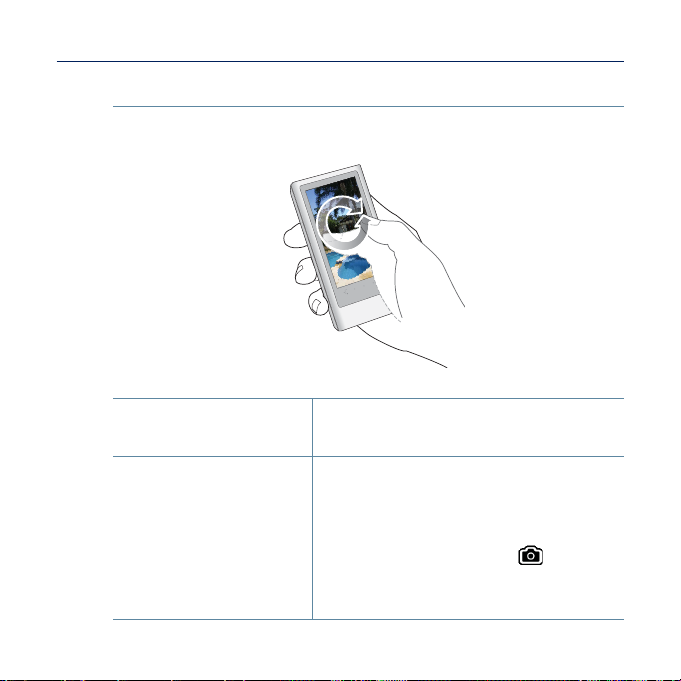
UTILISATION DE L’ECRAN TACTILE (Suite)
Mouvement circulaire
Positionnez votre pouce ou vos doigts sur l’écran tactile et effectuez de
légers mouvements circulaires.
Exemples
Pour changer le mode d’affi chage de l’écran image
Faire pivoter1.
Recherche vidéo haute
2.
vitesse
ou texte, faites tourner l’écran de l’image ou de
texte.
En mode pause, en l’absence d’informations sur
la lecture et d’affi chage d’icône correspondante, si
vous positionnez votre doigt sur l’écran tactile et
décrivez un cercle tout autour, le lecteur effectuera
une avance dans le fi chier actuellement sélectionné.
Appuyez légèrement sur l’icône [
capturer l’écran et le stocker. L’écran saisi est
stocké dans <Pictures> (Images) <Captured>
(Capturé).
] pour
fonctions de base _ 25

RÉGLAGE DE L’ÉCRAN DU MENU PRINCIPAL
Pour changer le style du menu principal
Vous pouvez changer le style du menu principal.
1. Appuyez légèrement sur un espace vide dans l’écran du
menu principal.
2. Appuyez légèrement sur <Style>.
3. Sélectionnez un style de menu principal de votre choix.
4. Appuyez légèrement sur <OK>.
Pour changer la disposition de l’écran du menu principal
Vous pouvez personnaliser la disposition de l’écran du menu
principal en déplaçant les différentes icônes du menu principal vers
l’emplacement de votre choix.
1. Appuyez légèrement sur un espace vide dans l’écran du
menu principal.
2. Appuyez légèrement sur <Icon> (Icône).
3. Appuyez légèrement sur l’icône de menu principal et
faites-la glisser vers la page ou l’emplacement souhaité(e).
Faites glisser une icône de menu principal vers une page vide
pour ajouter une nouvelle page au menu principal.
4. Appuyez légèrement sur <OK>.
Vous pouvez ajouter 2 pages au menu principal à part les pages par défaut.
REMARQUE
26 _fonctions de base
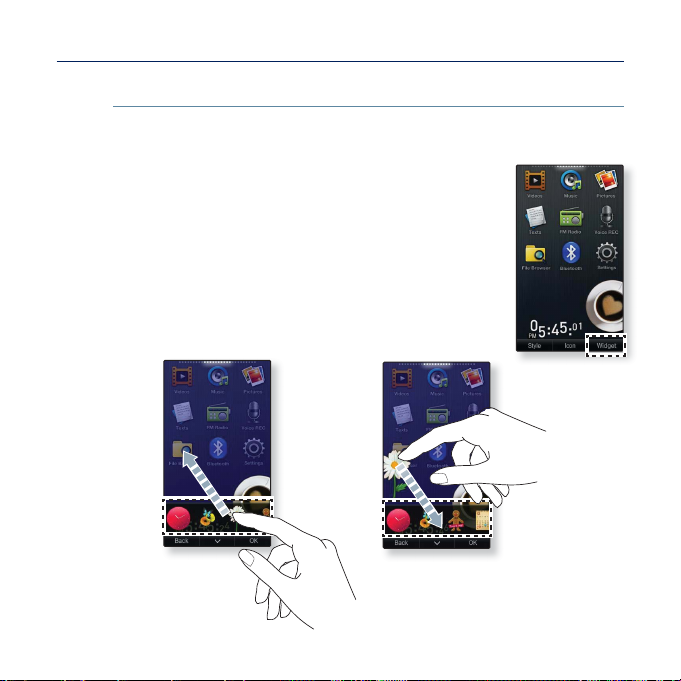
RÉGLAGE DE L’ÉCRAN DU MENU PRINCIPAL (Suite)
Ajout/suppression d’une icône de widget
Vous pouvez supprimer ou ajouter une icône de widget sur l’écran du
menu principal.
1. Appuyez légèrement sur un espace vide dans l’écran
du menu principal.
2. Appuyez légèrement sur <Widget>.
3. Faites glisser une icône de widget depuis la barre de
widgets vers l’écran du menu principal ou à l’inverse,
de l’écran du menu principal vers la barre de widgets.
4. Appuyez légèrement sur <OK>.
fonctions de base _ 27
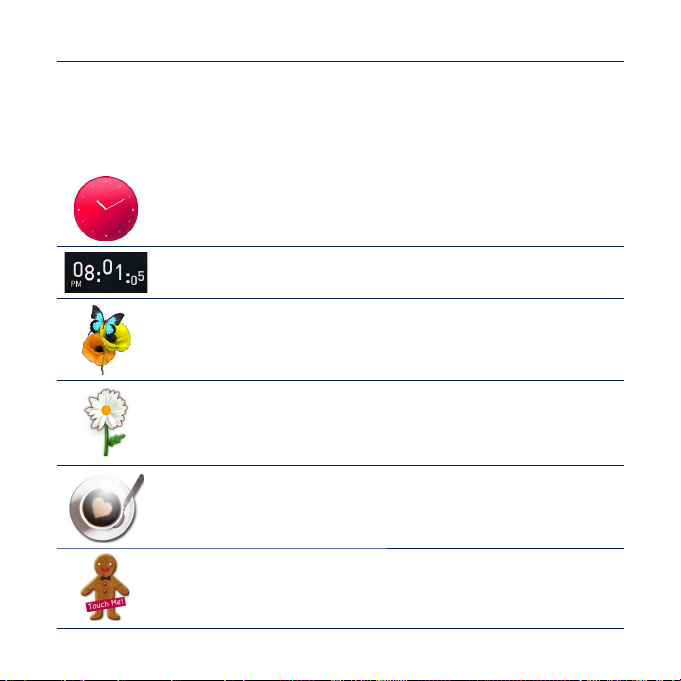
ICÔNES DE WIDGETS
Un widget est un composant d’interface utilisateur graphique spécialisé qui
s’affi che à l’écran pour fournir des informations visuelles et un accès facile aux
fonctions fréquemment utilisées telles que l’horloge, le calendrier ou les notes.
Placez l’horloge, le calendrier et autres widgets sur l’écran de votre menu
principal à votre convenance, pour y accéder de manière directe et aisée.
Affi che une horloge analogique et indique l’heure actuelle. Il est
également possible de régler l’heure. Reportez-vous à la page 30.
Affi che une horloge numérique et indique l’heure actuelle. Il est
également possible de régler l’heure. Reportez-vous à la page 30.
Élément décoratif montrant un papillon batifolant autour d’une fl eur.
Élément décoratif comportant des feuilles de fl eurs qui
tourbillonnent lorsque l’on appuie légèrement dessus.
Élément décoratif représentant une tasse de café qui se met à
fumer lorsque l’on appuie légèrement dessus.
Élément décoratif d’un petit gâteau qui s’effrite lorsque l’on appuie
légèrement dessus.
28 _fonctions de base

ICÔNES DE WIDGETS (Suite)
Vous pouvez prendre des notes et sauvegarder votre mémo.
Reportez-vous à la page 31.
Vous pouvez affi cher le calendrier ainsi que vos programmations.
Reportez-vous à la page 32.
Vous pouvez consulter le fuseau horaire actuel de deux grandes
villes du monde. Reportez-vous à la page 33.
Vous pouvez affi cher des images sauvegardées sur le lecteur en
mode diaporama.
Vous pouvez sélectionner un dossier pour créer un diaporama.
Reportez-vous à la page 34.
Appuyez légèrement sur l’ampoule pour régler la luminosité de
l’écran tactile.
Vous pouvez défi nir également la luminosité dans <Settings>
(Paramètres) <Display> (Affi cher) <Brightness> (Luminosité).
Reportez-vous à la page 40.
Appuyez légèrement pour programmer l’heure de mise en
veille de l’appareil. À l’heure programmée, l’appareil se met
automatiquement hors tension.
Vous pouvez défi nir également l’heure de mise en veille dans <Settings>
(Paramètres) <System> (Système) <Sleep> (Veille).
Reportez-vous à la page 43.
fonctions de base _ 29

UTILISATION DES WIDGETS
Pour régler l’heure actuelle
1. Appuyez légèrement sur le widget de l’horloge numérique
ou analogique dans l’écran du menu principal.
2. Appuyez légèrement sur le haut ou le bas des chiffres
des icônes <Year> (An), <Month> (Mois), <Day> (Jour),
<Hour> (Heure), <Min> et <AM/PM> pour régler l’heure
actuelle.
3. Appuyez légèrement sur <OK> <Yes> (Oui).
Pour régler l’option de l’horloge
1. Appuyez légèrement sur le widget de l’horloge numérique ou analogique
dans l’écran du menu principal.
2. Appuyez légèrement sur l’icône [
3. Réglez l’option <Style>.
Option de l’horloge
<Style> : Vous pouvez modifi er le style du widget de l’horloge dans l’écran du menu
principal.
Vous pouvez également régler l’heure actuelle dans <Settings> (Paramètres)
REMARQUE
<Time> (Heure) <Date/Time Set> (Réglage heure/date). Reportez-vous à la
page 42.
].
30 _fonctions de base
